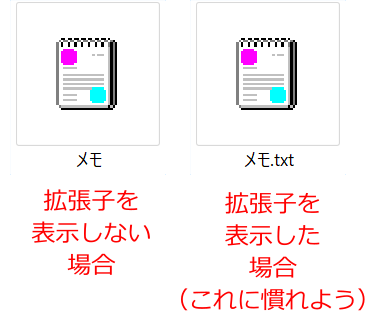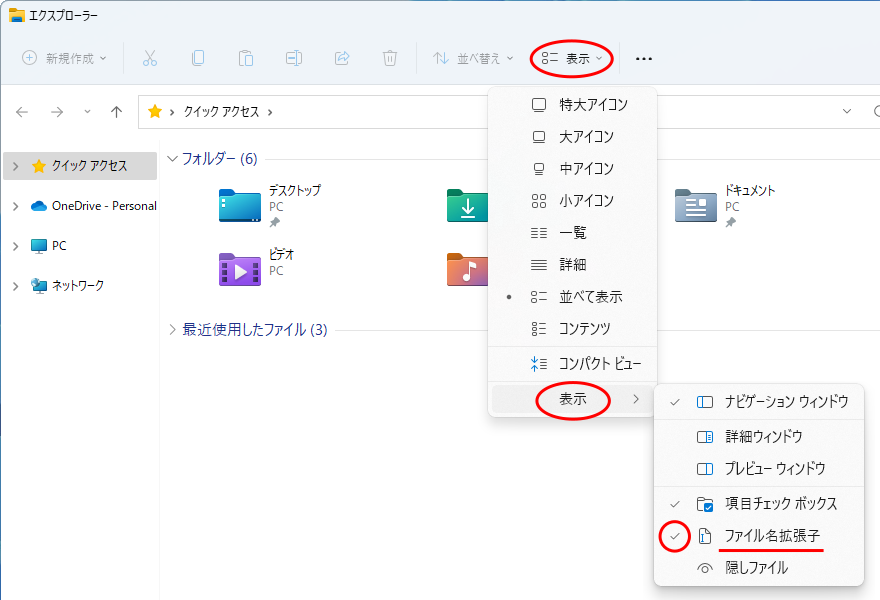拡張子を表示しよう
さて、今後 PC を使っていく上で、Windows を用いている学生は拡張子を表示する設定を行おう。
拡張子とは、ファイル名の末尾につく3文字程度の記号のことである。
下図のように「メモ.txt」というファイルがあったとき、ドット「.」で区切られた「txt」が拡張子である。
昔の PC では拡張子を元にファイルの種類を判別していたという事情があり、今でも使われている。
通常、買ったばかりの PC は、下図(左)のように拡張子を隠して表示しないという設定になっている。
一方、大学の学内 PC では拡張子を表示する設定になっている。
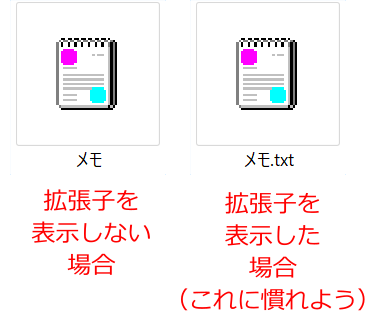
「本来は存在するのに隠れて見えない」というのは使用上トラブルの元である。
また、皆さんは工学系の大学に通っており、卒業後も PC と深く関わり続ける可能性が高いのであるから、
「拡張子」を表示した状態に慣れ、新規 PC を購入した際は真っ先に拡張子の表示設定をする、
ということをお勧めしたい。
Windows 10 の場合、拡張子を表示するためには、フォルダ構造を表示するアプリケーションの「表示」タブ内の「ファイル名拡張子」にチェックを入れる (下図)。
PC にさらに詳しくなりたい人は「隠しファイル」にもチェックを入れると良い。隠しファイルが表示されるようになる。

Windows 11 の場合、拡張子を表示するためには、エクスプローラーで「表示」→「表示」と辿って「ファイル名拡張子」にチェックを入れると良い。
こちらの場合にも、「隠しファイル」を表示する設定項目があるので、PC にさらに詳しくなりたい人はこちらにもチェックすることを推奨する。
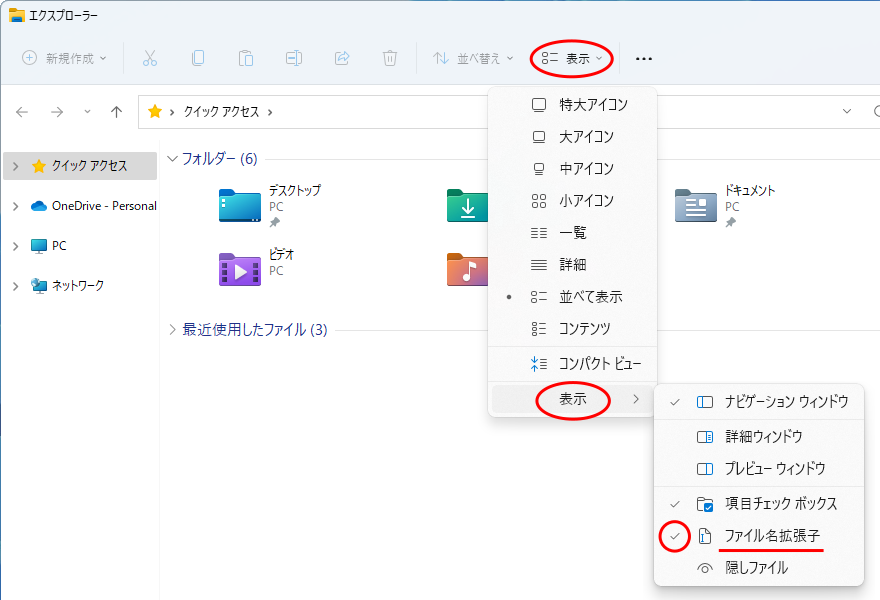
以上を終えたらトップページに戻り、先に進む。